Deblocați toate iPhone-ul/iPod-ul/iPad-ul ștergând parola și eliminați complet ID-ul Apple.
Cum să eliminați Blocarea de activare iCloud pe iPhone: Iată 4 moduri
Când Apple a lansat o nouă versiune a iPhone, aceasta a făcut ca modelele iPhone mai vechi și folosite să fie disponibile pe piață. Dacă sunteți și unul dintre acei oameni care și-au luat iPhone-urile uzate de la prieteni, rude sau la un magazin și au ajuns blocați în Blocarea de activare iCloud, ei bine, din păcate, nu îl veți putea folosi. Din fericire, această postare prezintă 4 moduri practice dovedite de a vă ajuta să eliminați Blocarea de activare iCloud. Fă primul pas în a le descoperi astăzi.
Lista Ghidului
Partea 1: Cum să eliminați blocarea activării iCloud fără parolă Partea 2: Pași pentru a elimina blocarea activării iCloud prin setările implicite Partea 3: Întrebări frecvente despre Cum să eliminați Blocarea activării iCloud pe iPhonePartea 1: Cum să eliminați blocarea activării iCloud fără parolă
Cum să eliminați Blocarea de activare fără proprietarul anterior sau parola? Ei bine, a fi blocat pe iCloud Activation Lock este într-adevăr enervant. Ceea ce face totul mult mai rău este că proprietarul anterior nu este prin preajmă sau nu poate fi contactat. Dar nu vă faceți griji, exact ceea ce s-a menționat mai sus, acest articol prezintă modalități practice dovedite de a elimina cu ușurință Blocarea de activare iCloud, chiar și fără proprietar sau nu cunoașteți parola. Începeți cu prima cale de mai jos.
1. 4Easysoft iPhone Unlocker
Prima modalitate de a elimina această blocare este utilizarea gratuită a dispozitivului profesional iCloud Activation Lock Removal 4Easysoft iPhone Unlocker. Acest instrument poate elimina și ocoli restricțiile privind parolele, inclusiv parolele de blocare a activării iCloud pe iPhone, iPad și iPod-uri. În plus, acest instrument le poate șterge în siguranță dacă este un Apple ID, Touch ID, Face ID, parolă, parolă etc.! Mai mult, acest instrument poate elimina acele titluri de criptare în doar câteva clicuri și bifări rapid și fără bătăi de cap. Cu acest program profesional de deblocare pentru iPhone, puteți elimina în mod eficient Blocarea de activare de pe dispozitiv.

Acceptă toate tipurile de modele de iPhone, iPad și iPod și versiuni iOS.
Capabil să înlăture Blocarea de activare iCloud fără a utiliza nicio parolă.
Deblocați iPhone-urile în scenarii precum parole uitate, restricții de timp etc.
Infuzat cu capacitatea de a elimina ID-ul Apple și ID-ul iCloud și de a-l reseta.
100% Securizat
100% Securizat
Pasul 1Descărcați și instalați instrumentul 4Easysoft iPhone Unlocker pe computer. După aceea, lansați-l și faceți clic pe Ștergeți codul de acces buton. Apoi, conectați dispozitivele și faceți clic pe start buton.
100% Securizat
100% Securizat

Pasul 2Apoi, instrumentul va iniția automat o scanare. Odată ce a terminat de scanat dispozitivul iOS, acesta va previzualiza informațiile. După aceea, confirmați informațiile și faceți clic pe start buton.

Pasul 3Odată ce procesul de descărcare este încheiat, introduceți 0000 pentru a confirma operația. Apoi, bifați Deblocați butonul pentru a începe să ștergeți Blocarea de activare iCloud.

Pasul 4Așteptați ca instrumentul 4Easysoft iPhone Unlocker să termine procesul, care va dura doar puțin timp. După ce ați terminat, vă puteți bucura de utilizarea iPhone-ului folosit fără un blocare de activare iCloud.
100% Securizat
100% Securizat
2. Ocolire DNS
O altă modalitate de a elimina Blocarea activării iCloud este prin utilizarea unui DNS Bypass. Cu toate acestea, amintiți-vă că această metodă vă ajută să vă controlați iPhone-ul doar în câteva minute când uitați parola iPhone. În afară de asta, această metodă este disponibilă numai cu acele iPhone care rulează iOS 8 până la 10. În plus, DNS nu vă permite să utilizați sau să accesați alte funcții oferite de iPhone. Folosirea primei metode peste aceasta ar fi totuși mai bine. Dar dacă doriți să încercați această metodă, iată pașii pe care trebuie să îi urmați:
Pasul 1Întoarce-ți iPhone-ul Oprit și întoarce-l înapoi Pe, alege-ți preferatul Limbăși selectați țara dvs. După aceea, apăsați pe Următorul butonul și accesați Setare Wi-Fi.
Pasul 2După aceea, atingeți Mai multe setări Wi-Fi cu pictograma I de lângă Rețea Wi-Fi. Apoi, selectați Configurați DNS opțiunea și atingeți Ajutor pentru activare.
Pasul 3Apoi, atingeți Adăugați server și introduceți o adresă în funcție de locația dvs.
- SUA: 104.154.51.7
- Europa: 104.155.28.90
- Asia: 104.155.220.58
- Africa, Australia și alte locații: 78.109.17.60
Pasul 4Apoi, după ce ați terminat de introdus o adresă, atingeți Salvați butonul și selectați Spate buton. Apoi, derulați în jos la și configurați tot ce aveți nevoie pe iPhone.
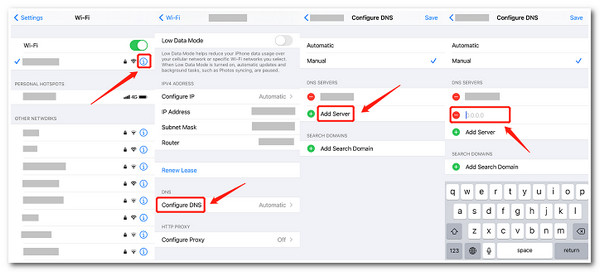
Partea 2: Pași pentru a elimina blocarea activării iCloud prin setările implicite
Acum că ați descoperit primele două moduri de a elimina Blocarea de activare iCloud, puteți încerca și aceste alte moduri sau soluții implicite pentru a elimina această Blocare de activare. Cu toate acestea, ar trebui să aveți ID-ul Apple al proprietarului pentru a executa aceste ultime 2 soluții intră în iPhone-ul blocat. Puteți efectua pașii corespunzători fiecărei soluții de mai jos dacă îi aveți.
1. Setări iPhone
Prima opțiune este modificarea Setări iPhone. Având ID-ul Apple al proprietarului anterior, puteți elimina manual Blocarea activării făcând unele setări direct în aplicația Setări iPhone. Pentru aceasta, iată pașii pe care trebuie să îi efectuați:
Pasul 1Mergeți la aplicația Setări iPhone, atingeți Nume în partea de sus a interfeței Setări și atingeți Sign out la sfârșitul listei de opțiuni Apple ID.
Pasul 2După aceea, introduceți ID-ul Apple ca înlocuitor pentru ID-ul Apple al proprietarului. Apoi, faceți următoarele procese și confirmați selecția atingând Sign out.
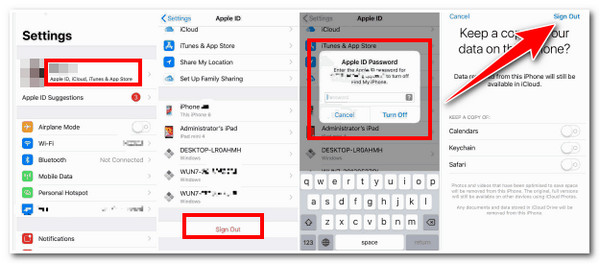
Alternativ, puteți elimina Blocarea activării dezactivând Găsește-mi iPhone-ul din aplicația Setări. Pentru aceasta, iată pașii pe care trebuie să îi urmați:
Pasul 1Du-te la ta Setări aplicația de pe iPhone și atingeți Nume. După aceea, selectați iCloud și atingeți Găsește-mi iphone-ul.
Pasul 2În continuare, sub Găsește-mi iphone-ul, atingeți corespunzătoare Intrerupator butonul pentru a-l roti Oprit. Confirmați selecția introducând cea a proprietarului anterior Parolă ID Apple.
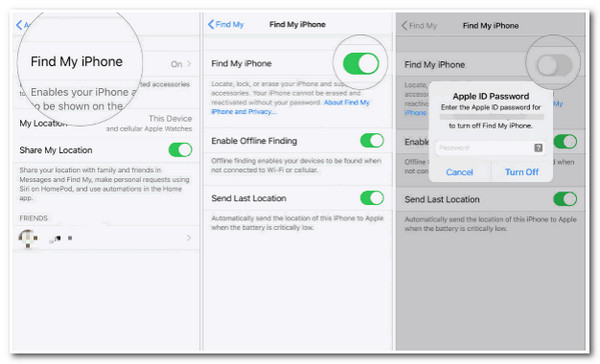
2. Pagina web iCloud
O altă modalitate de a elimina Blocarea activării iCloud este dezactivarea acestuia prin intermediul Pagina web iCloud. Acest lucru vă este util dacă iPhone-ul folosit este în prezent offline. Pentru a face acest lucru, urmați pașii de mai jos:
Pasul 1Lansați browserul și accesați pagina web iCloud. Apoi, conectați-vă cu proprietarul anterior ID-ul Apple și parolă.
Pasul 2Apoi, faceți clic Toate Dispozitivele în partea de sus a interfeței paginii web iCloud. După aceea, selectați iPhone-ul pentru a elimina Blocarea de activare iCloud. Apoi, bifați Eliminați din cont buton.
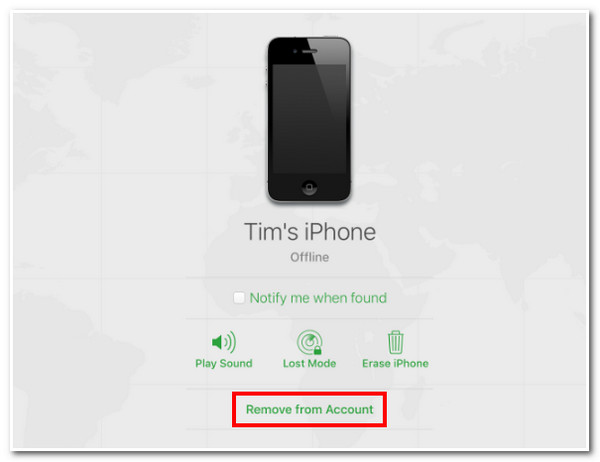
Partea 3: Întrebări frecvente despre Cum să eliminați Blocarea activării iCloud pe iPhone
-
1. Nu pot cere Apple să mă ajute să elimin Blocarea de activare iCloud de pe iPhone-ul meu folosit?
Da, poți! Tot ce trebuie să faceți este să cereți ca Apple să elimine Blocarea de activare. De asemenea, trebuie să le furnizați documentația de achiziție sau documentația de dovadă a proprietății pentru a dovedi că ați achiziționat dispozitivul de la un proprietar real.
-
2. Cum să eliminați Blocarea de activare pe Apple Watch?
Mai întâi cunoști ID-ul Apple al proprietarului anterior pentru a elimina Blocarea de activare pe Apple Watch. Pentru a face acest lucru, accesați site-ul oficial iCloud și conectați-vă cu ID-ul Apple al proprietarului anterior. După aceea, faceți clic pe Meniu de acces rapid și Găsește-l pe al meu butoane. Apoi, conectați-vă la cont și faceți clic pe Ștergeți Apple Watch buton.
-
3. Blocarea activării iCloud este activată în mod implicit?
Da, este! Dacă proprietarul anterior a activat sau a activat Găsește-mi pe iPhone, Blocarea activării este, de asemenea, activată automat. Scopul acestei caracteristici este de a menține dispozitivul în siguranță, astfel încât, odată pierdut, să nu poată fi accesat cu ușurință de către nimeni și să ofere utilizatorilor șanse mari de a-l recupera.
Concluzie
Acum, acestea sunt cele 4 moduri practice dovedite de a elimina Blocarea de activare iCloud. Vă puteți baza pe ei pentru a nu fi blocați din cauza Blocării de activare de pe iPhone-ul folosit nou cumpărat. Dar dintre ele, cea mai bună recomandare este totuși 4Easysoft iPhone Unlocker instrument! Cu capacitatea sa de a elimina orice securitate, inclusiv Blocarea de activare iCloud, vă puteți elibera de orice obstacole de securitate pe care iPhone-ul vi le poate aduce. Așa că faceți primul pas astăzi: descărcați-l și instalați-l pe computer și eliminați Blocarea de activare iCloud prin acest blocaj avansat pentru iPhone!
100% Securizat
100% Securizat


